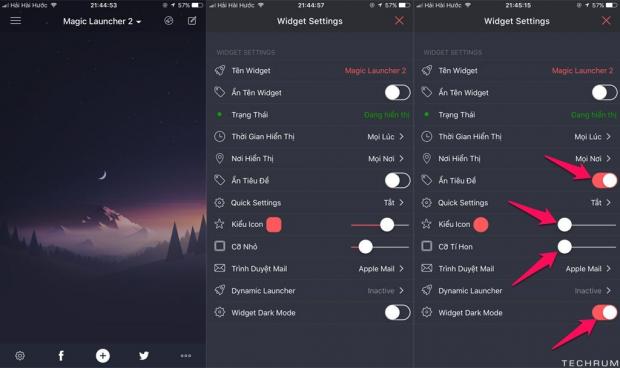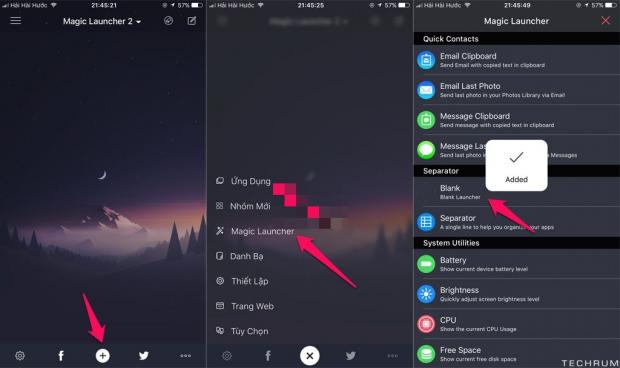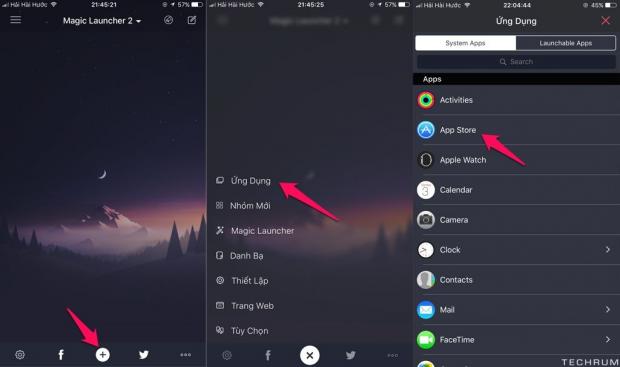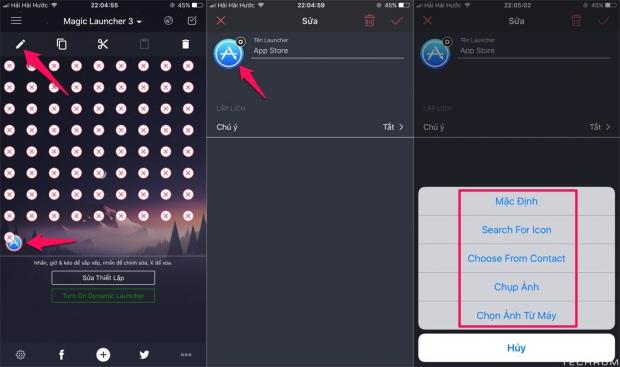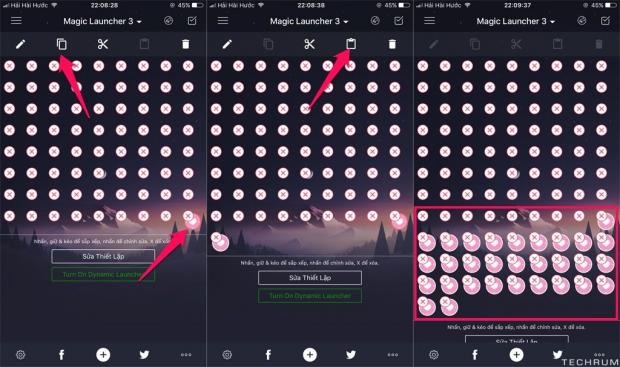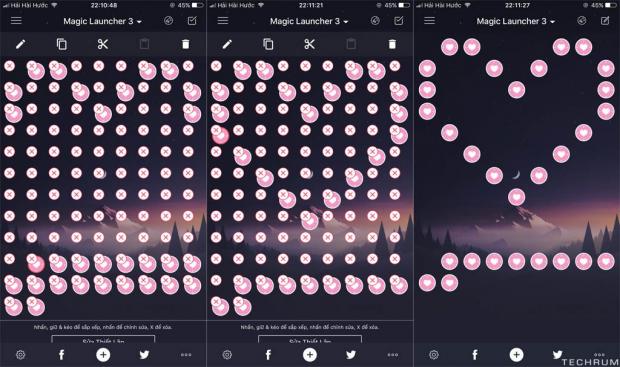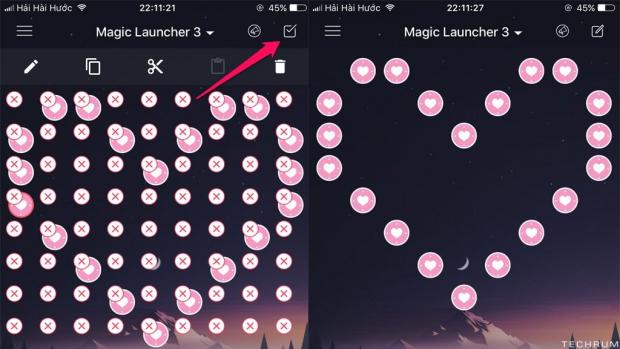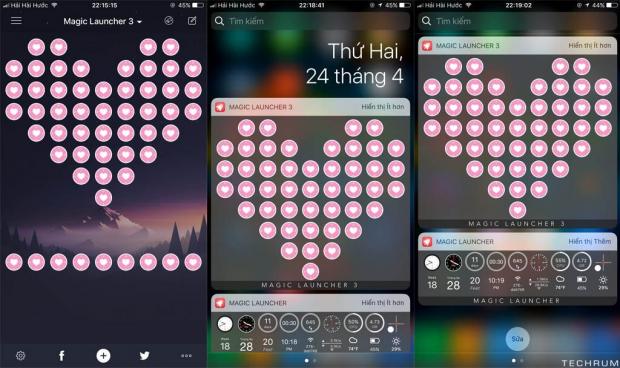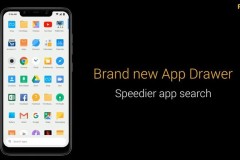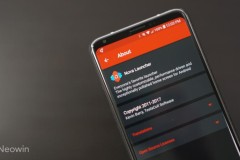Thời gian gần đây, cộng đồng mạng xã hội Facebook đang rộ lên phong trào tạo hình trái tim trên widget của Magic Launcher Pro khá là thú vị. Tuy nhiên, mình thấy còn khá nhiều bạn chưa biết cách làm mặc dù đó chỉ là một thủ thuật nho nhỏ. Chính vì vậy, ở bài viết này TECHRUM sẽ hướng dẫn các bạn thực hiện tạo hình trái tim bằng những icon trong ứng dụng Magic Launcher Pro.
BƯỚC 1: Đầu tiên bạn cần phải cài đặt Magic Launcher Pro trước đã (phiên bản miễn phí sẽ giới hạn rất nhiều thứ như số lượng icon v.v...). Bạn có thể tải về thông qua hai liên kết sau (nếu sử dụng file IPA thì tham khảo thêm bài viết hướng dẫn cài đặt nhé).
BƯỚC 2: Sau khi cài đặt xong, bạn mở ứng dụng Magic Launcher Pro và chấp nhận một số yêu cầu như truy cập thông báo hoặc ứng dụng v.v... Tại giao diện chính của ứng dụng, bạn nhấn vào biểu tượng cài đặt hình bánh xe ở góc dưới bên trái màn hình và tiến hành tinh chỉnh theo gợi ý của mình: Ẩn tiêu đề = có; Kiểu icon = hình tròn; Cỡ = nhỏ nhất; Widget Dark Mode = Có. Sau đó nhấn dấu 'X' để áp dụng!
BƯỚC 3: Nhấn vào dấu '+' > chọn mục Magic Launcher > tìm biểu tượng Blank (có nền trong suốt) và chạm vào để thêm, số lượng là 72 icon (tương đương 9 icon một hàng).
Tiếp tục nhấn vào dấu '+' > chọn mục Ứng dụng > tìm biểu tượng App Store và thêm 1 icon vào màn hình chính (đây là icon sử dụng để tạo thành hình trái tim với nền màu)
Bây giờ, bạn chọn icon App Store > nhấn vào cây bút (góc trên bên trái) > tiếp tục nhấn vào biểu tượng hình chữ A và chọn nền tùy ý từ cửa hàng, chụp ảnh mới hoặc tận dụng ảnh có sẵn trên thiết bị.
Tiếp theo, nhấn nút copy (biểu tượng giấy đôi) > nhấn biểu tượng quyển sổ để dán. Làm như vậy liên tục khi có thêm 19 icon như vậy.
BƯỚC 4: Sau khi có đủ số lượng icon cần thiết để tạo hình trái tim, bạn chạm vào giữ vào icon App Store (đã được thay hình nền) và di chuyển đè vào các biểu tượng trong suốt ở trên, cố gắng định hình khuôn mẫu của mình và sắp xếp lại sao cho hợp lý. Mẹo của mình là làm từ trái qua phải và từ trên xuống dưới. Cứ lần lượt như vậy sẽ dễ kiểm soát và đỡ bị lẫn lộn hơn.
BƯỚC 5: Bây giờ, bạn chỉ cần nhấn vào dấu tích ở góc trên bên phải màn hình để lưu và tận hưởng thành quả thôi.
Thành quả:
Lưu ý: Như mình đã nói ở trên, đây chỉ là thủ thuật nhỏ, cộng thêm một chút sáng tạo từ bạn để tạo ra những widget ấn tượng khi mở trung tâm thông báo. Bạn có thể thêm vào một cố icon ứng dụng hoặc hệ thống như wifi, đồng hồ, la bàn, tốc độ truy cập internet hoặc chỉ số CPU, RAM v.v... sẽ đẹp mắt hơn.
TECHRUM.VN